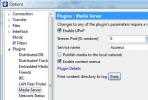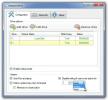Kaip sukurti pastabas iš „Windows 10“ veiksmo centro
Veiksmų centre yra mygtukai, skirti greitai nustatyti, vienas iš jų yra „Pastabos“. Jei spustelėsite šį mygtuką, atsidarys „OneNote“ ir galėsite užrašyti trumpą pastabą. Nors „OneNote“ yra „Microsoft“ produktas, jis to neintegruos į „Windows 10“. Veiksmo pastaba kita vertus, integruojasi ypač gerai. Tai yra nemokama užrašų darymo programa, kurią galima rasti „Windows Store“, leidžianti kurti užrašus iš Veiksmų centro ir pridėti tiek daug jų prie meniu „Pradėti“, kiek norite.
Veiksmo užrašas yra funkcijų turtinga užrašų programa. Galite diktuoti užrašą, pridėti prie jo atvaizdų, suskirstyti juos į kategorijas ir dar daugiau. Programa turi dvi pastebimas funkcijas; tai palaiko greitus veiksmus Veiksmų centre. Galite atidaryti Veiksmų centrą ir tiesiogiai iš ten sukurti užrašą bei išsaugoti.
Įdiekite „Action Note“ ir atidarykite „Action Center“. Spustelėkite mygtuką Pastaba ir jūsų paklaus, kurią užrašų programą norite naudoti; „OneNote“ arba veiksmo pastaba. Pasirinkite „Veiksmo pastaba“ ir mygtukas visada paleis šią programą, kai ją spustelėsite.
Norėdami sukurti užrašus iš Veiksmų centro, atidarykite jį. Pačiame „Action Center“ viršuje pamatysite „Action Note“. Spustelėkite, kad ją išplėstumėte, ir įveskite užrašo pavadinimą, po kurio pateikiamas aprašymas. Baigę įsitikinkite, kad spustelėjote išsaugojimo mygtuką. Visos pastabos, sukurtos iš Veiksmų centro, išsaugomos numatytojoje spalvų kategorijoje.

Kurdami užrašus iš programos, turite galimybę pridėti vaizdą prie užrašo. Norėdami pridėti vaizdą, spustelėkite popieriaus spaustuko piktogramą apačioje. Norėdami prisegti užrašą prie meniu Pradėti, spustelėkite nykščio kaiščio piktogramą. Veiksmas Pastaba bus patvirtinta, jei norite prisegti pastabą prie pradžios meniu.

Užrašų plytelėse, sukurtose „Action Note“, bus rodomas užrašo pavadinimas ir vienas paveikslėlis, pridėtas prie jo. Plytelės gali būti mažos, vidutinės ar plačios. Galite prisegti kelis užrašus į meniu Pradėti.

Norėdami pakeisti numatytąją užrašo kategoriją, eikite į „Action Note“ nustatymus. Be numatytosios kategorijos pakeitimo, galite pasirinkti tiesioginių plytelių, kurias ji prideda prie meniu Pradėti, tipą ir tinkinti greitų pastabų laukus, rodomus Veiksmų centre.
Stebina, kad ne daugiau programų palaiko „Windows 10“ ir „Action Note“. Net net „OneNote“ nėra arti.
Įdiekite veiksmo pastabą iš „Microsoft Windows Store“
Paieška
Naujausios žinutės
Ieškokite, žiūrėkite ir atsisiųskite HD filmų, muzikos vaizdo įrašų ir TV laidų nemokamai
Ar norite žiūrėti ir atsisiųsti HD formato filmus, muzikos vaizdo į...
„KeepAliveHD“: neleiskite išoriniams diskams pereiti į automatinį miego režimą
Kai kurie išoriniai kietieji diskai pereina į miego režimą po nevei...
Aptikite ir pašalinkite suklastotas antivirusines apgaules iš savo „Windows“ kompiuterio
Visų tipų ir dydžių kompiuteriniai virusai - nuo kenkėjiškų program...